- 绿色版查看
- 绿色版查看
- 绿色版查看
- 绿色版查看
- 绿色版查看
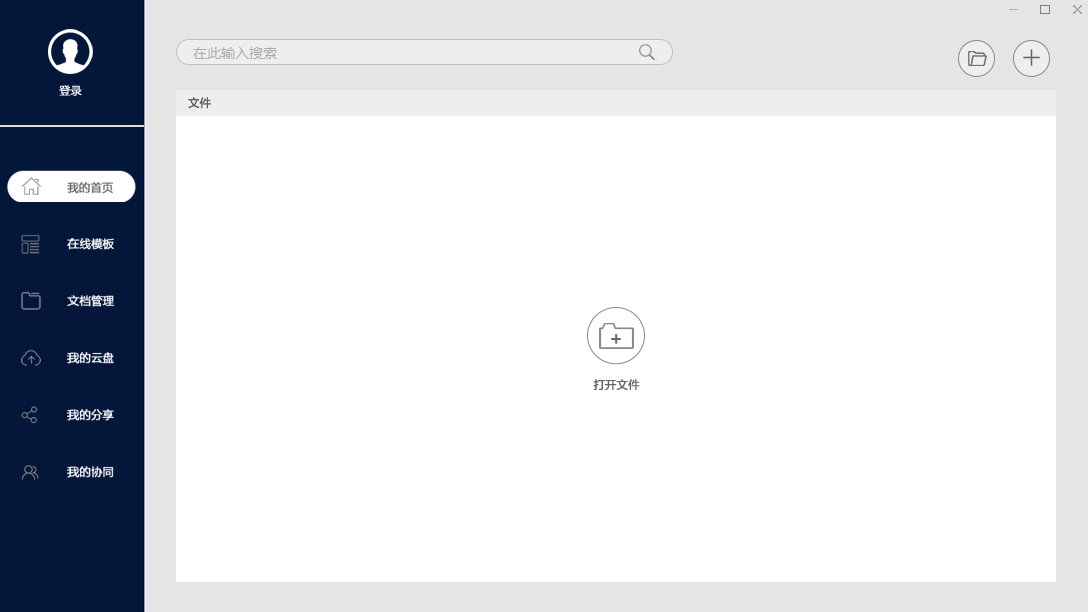
极速Office 2017软件功能
1、极速写作:
更轻松,更便捷的创建,编辑,修改文档
2、极速表格:
在多行多列中显示重复数据,避免重复输入
3、极速演示:
内置精美模板,轻松做出有范儿的PPT
极速Office 2017软件特点
1、多人协同编辑
两个或多个用户同时对同一文档进行编辑,为企业内部的联合工作带来全新的体验数据实时存储,不用担心网络掉线或者down机所引起的数据丢失
2、私有云安全服务
为你提供专属的私有云安全定制化办公平台,满足企业内部文件传输,构建100%安全网络环境,解决企业对数据存储的安全担忧
3、多端协同办公
支持电脑端Windows、Linux、Mac,Pad端,安卓、iphone系统以及在线Office,打破时间与空间限制,使信息化办公顺心如意
4、海量模版
内置数十种企业类型格式模版,包括工作汇报、年终总结、财务表、销售表等等模版,还可以为您定制更多专属模版,使办公变得轻松简单
5、导出低版本
轻松将文档导出为doc、xls、ppt格式,兼容Office2003以下版本,让文档有更好的通用性
6、文件转换
支持把PDF文档转换为Word、Excel、PPT、Html、图片等多种格式文档,不仅如此,还支持把Word、Excel、PPT、图片等文档转换为PDF文档
极速Office 2017安装步骤
1、在华军软件园下载这款软件的压缩包,解压后,双击exe文件,进入安装界面,可选择一键安装或者自定义安装
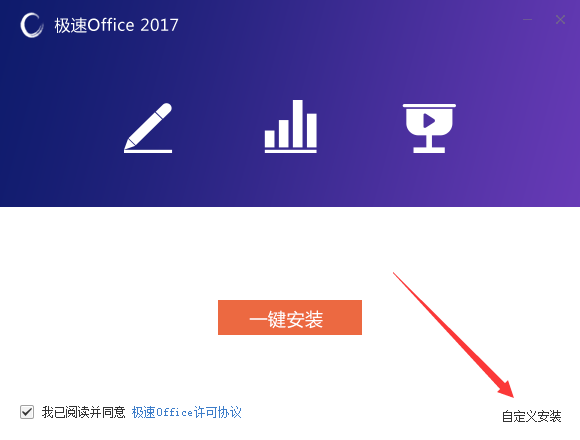
2、自定义安装中,点击图示按钮可以更改软件安装位置,建议大家选择安装在D盘
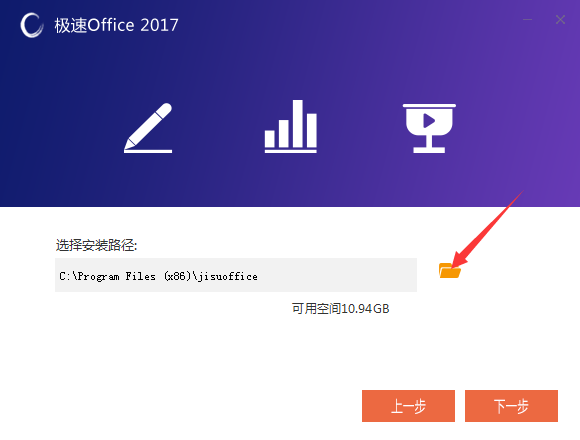
3、设置完成后,点击下一步
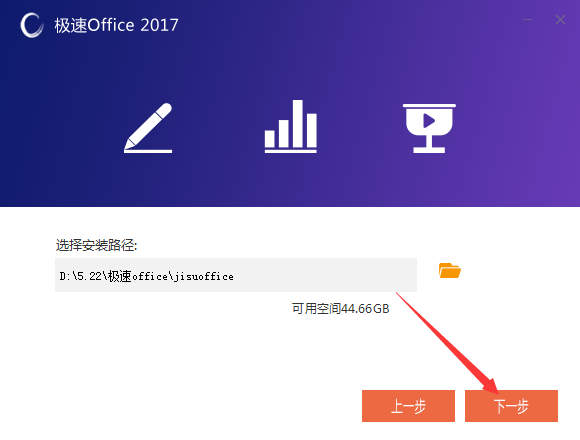
4、极速Office 2017官方版正在安装,我们耐心等待
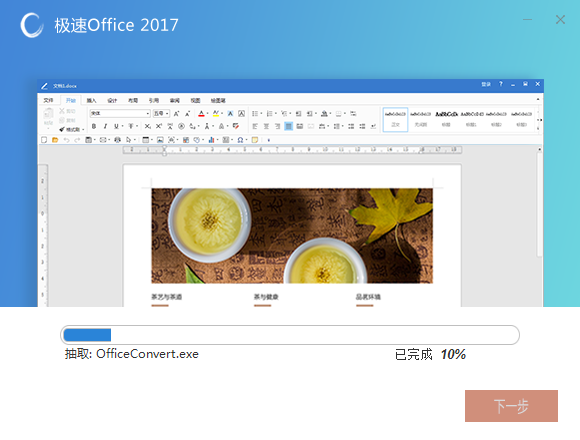
5、软件安装成功
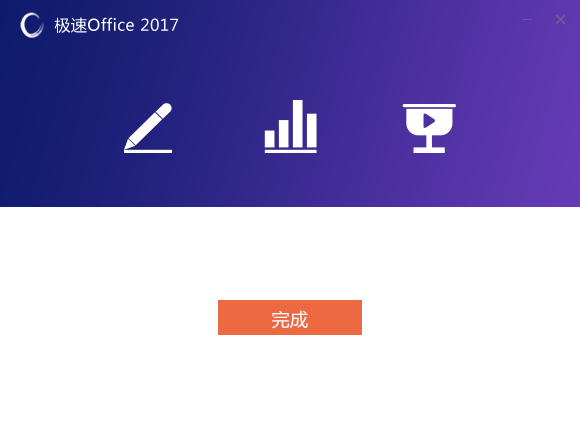
极速Office 2017使用方法
1、首先打开电脑中的极速office 2017软件,在我的首页界面,点击打开文件,我们可以在电脑中选择文件并进行再次编辑
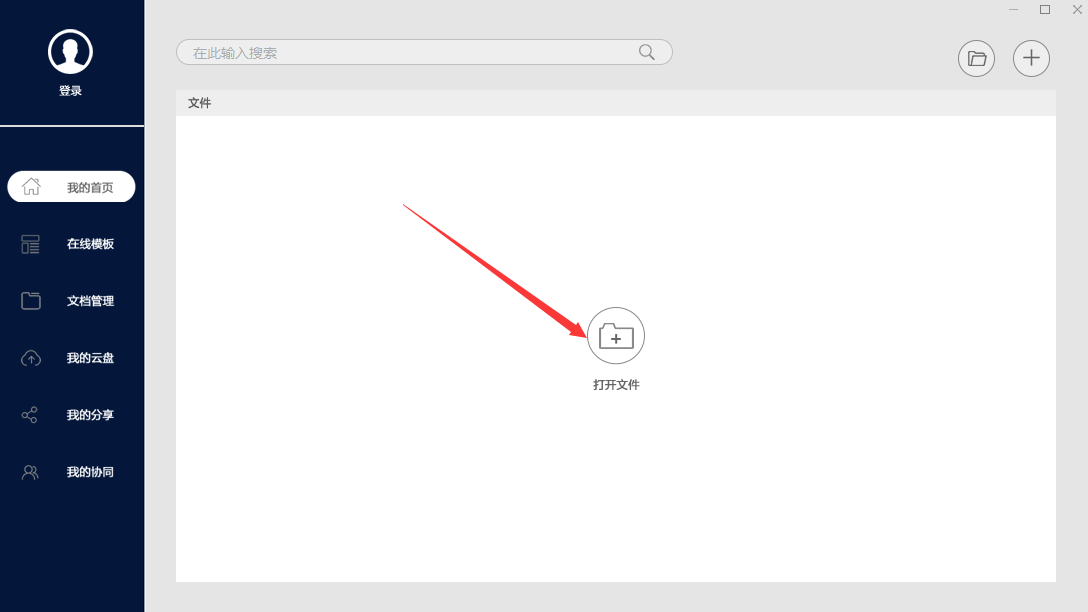
2、点击右上角的+
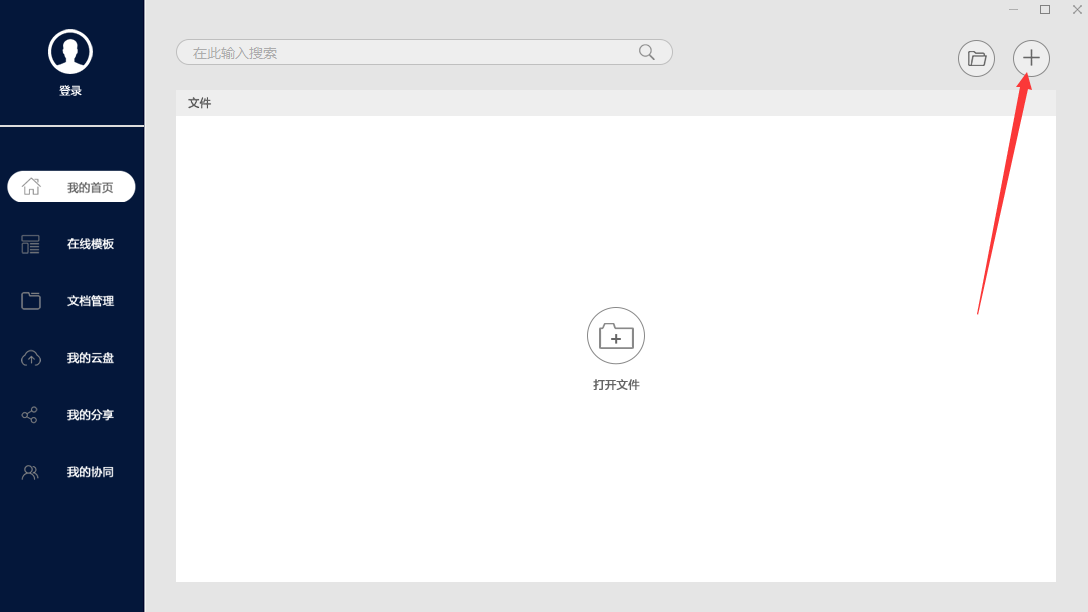
3、支持新建文档,在下图所示的界面中一共有三种文档
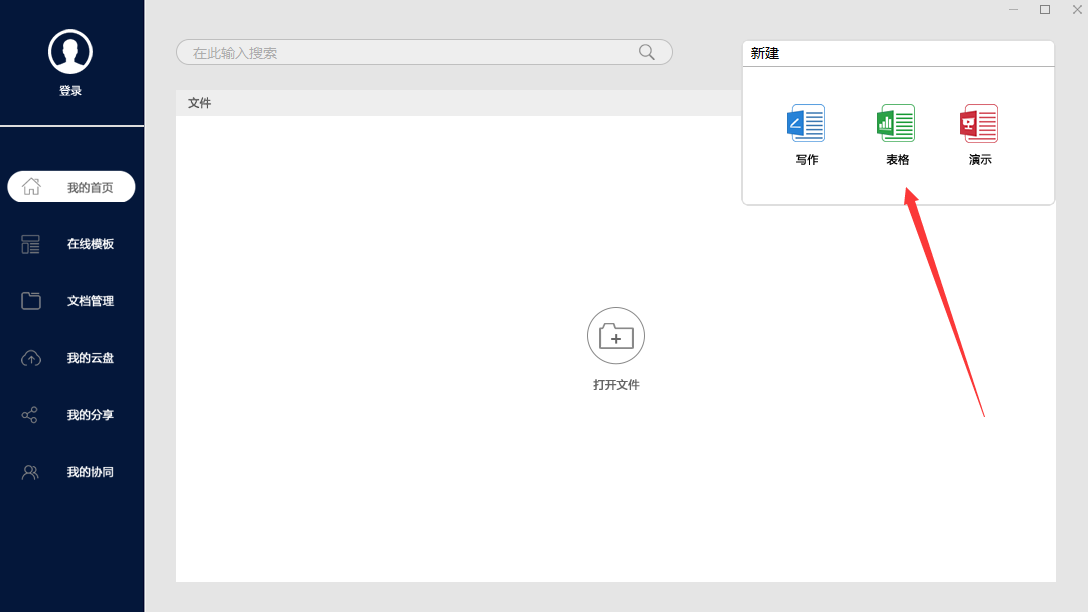
4、首先是新建写作,这个功能类似于word,它可以帮助我们编辑文本信息
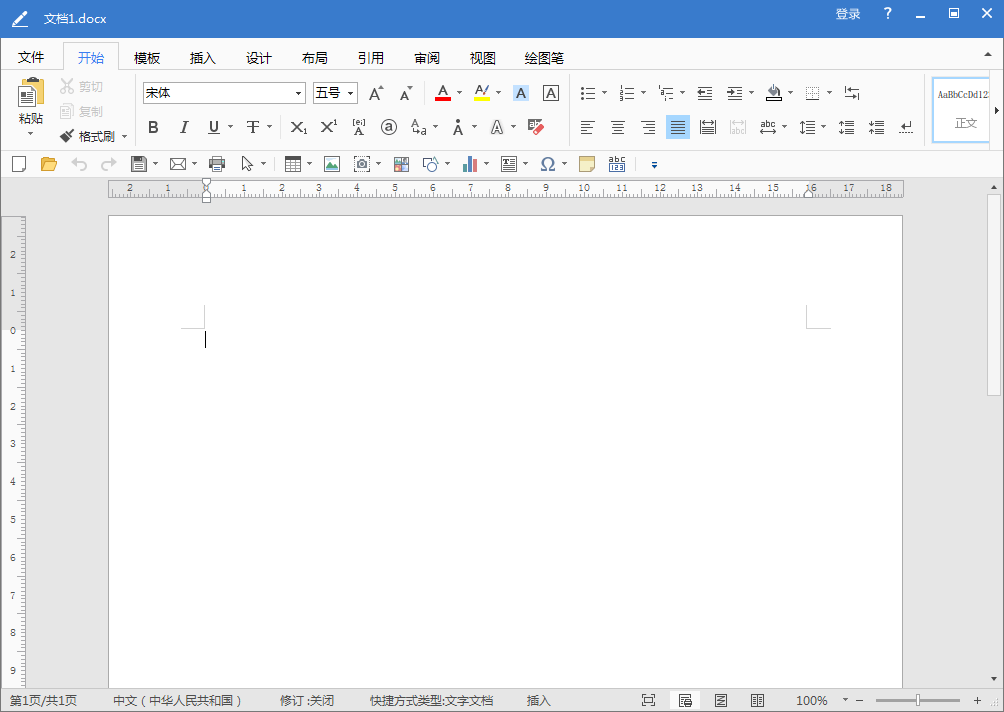
5、接着是新建表格,它可以帮助我们制作新的表格文件
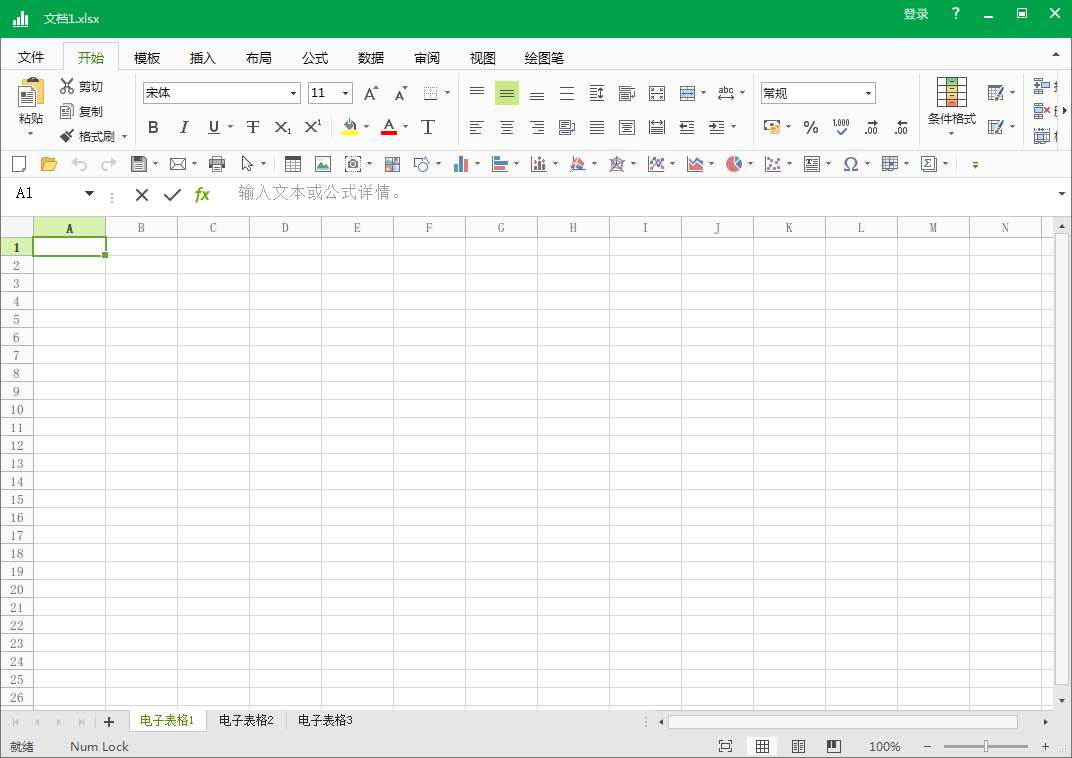
6、若是你想制作演示文档,可以使用最后的新建演示图标进入新建页面
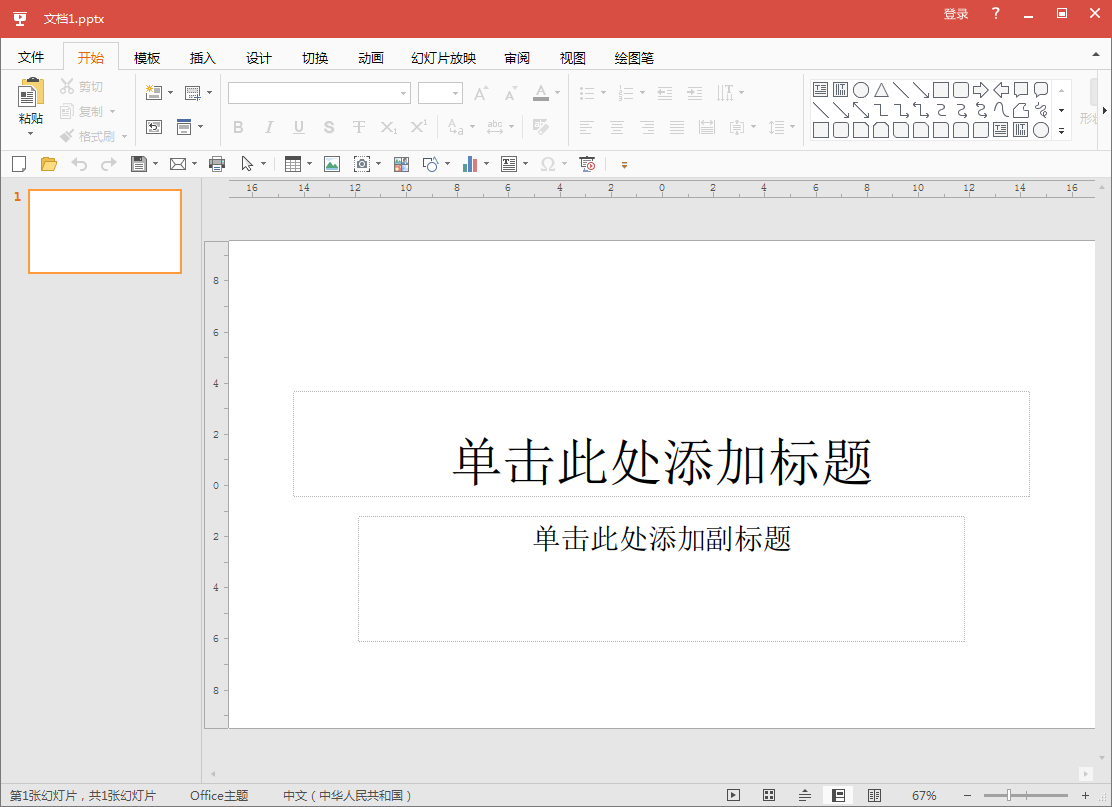
7、左侧有一栏叫做在线模板,相信大家在工作中经常会需要制作ppt演示文件,那么在这个选项中我们就可以获取到很多的文件了!除此之外还可以在上方通过不同的文件模式来选择不同的模板
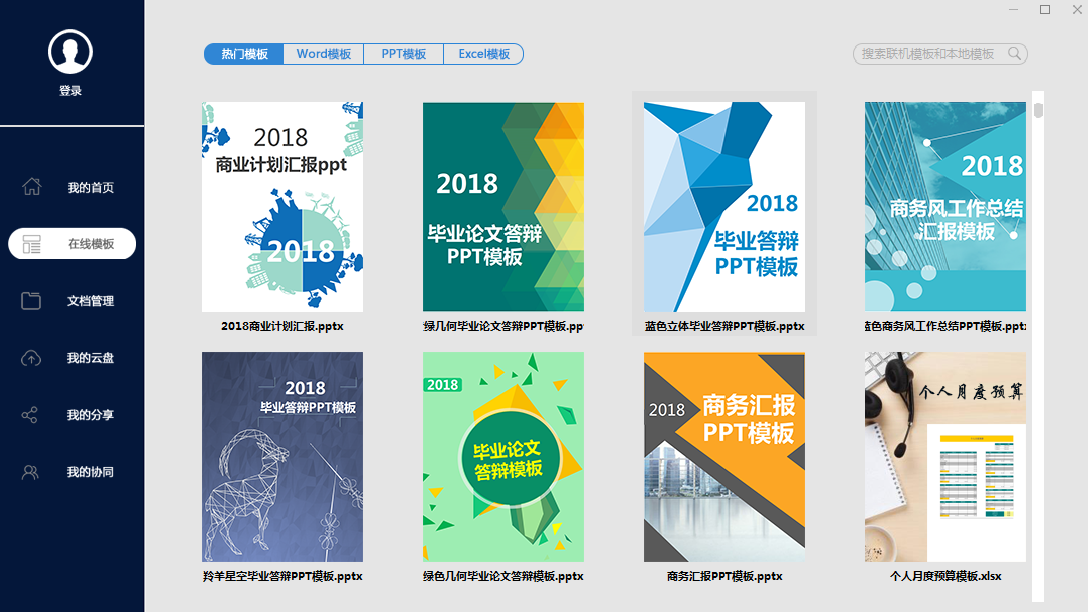
8、极速office 2017给我们提供了免费的云端空间,云端可以存储一些重要的文件,但是这个功能只有登录之后才能使用
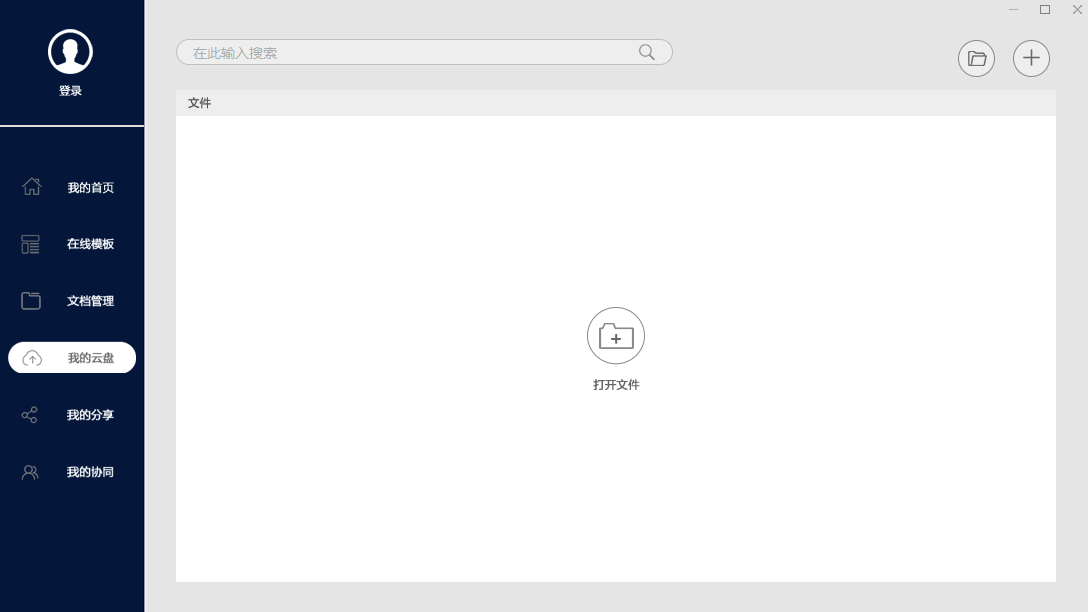
极速Office 2017常见问题
1、极速Office 2017官方版打印预览在哪里?
在极速Office 2017官方版中打开文档,点击左上角“文件”-->“打印”--右侧显示即为:打印预览区域。
2、极速Office 2017官方版可以一键另存为PDF?
极速Office 2017官方版可以的,操作:点击左上角“文件”-->“导出PDF”,也支持导出jpg、png。
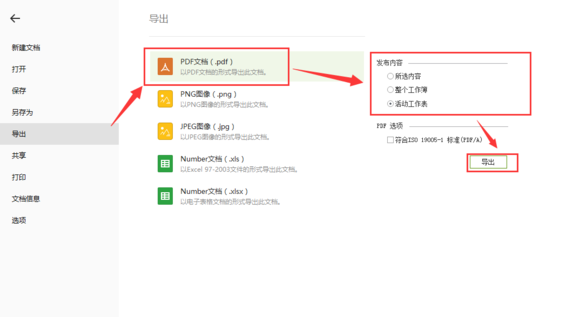
3、极速Office 2017官方版如何切换语言?
极速Office 2017官方版任意打开极速写作、表格、演示其中一个,点击左上角“文件”-->“选项”-->“显示”-->“显示语言”--> 切换中/英文,重启程序生效。
同类软件对比
WPS Office 2020官方版是由金山软件推出的2020全新版本的wps办公软件套装。WPS Office 2020官方版深度兼容Mac、Windows、Linux、iOS和Android系统并新增一体式平板式界面、跨设备同步、轻量级、PDF转换Word、文件修复、图片转换文本以及云集成备份中心。WPS 2020最新版将文字、电子表格、幻灯片播放、流程图/思维导图/组织结构图四大组件整合为一体让用户体验到快捷便利高效办公服务。
微精办公官方版是一款十分出色的软件,微精办公官方版界面美观,功能强劲,拥有桌面、浏览器 Word、Excel、PDF、算器、流程图、思维导图、图片处理等功能,能够满足大部分用户的日常办公需求,若是大家的电脑没有安装Microsoft office软件就能直接下载这款微精办公软件。
极速Office 2017更新日志
1.重点解决已知部分文档崩溃问题;
2.解决极速表格里单元格显示问题;
3.优化PPT里文字描述不恰当问题;
4.优化幻灯片浏览模式的逻辑;
5.加强文档的兼容性,提升使用体验.
华军小编推荐:
极速Office 2017官方版内置数十种企业类型格式模版,包括工作汇报、年终总结、财务表、销售表等等模,因此用户可以放心使用。另外还推荐云竹协作等相关软件下载使用。












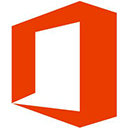


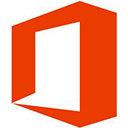

































有用
有用
有用